विंडोज मूवी प्लेयर में स्लो मोशन वीडियो कैसे बनाएं
इंटरनेट उपयोगकर्ताओं से वीडियो सामग्री की बढ़ती मांग के कारण वीडियो उत्पादन उद्योग का हाल ही में विस्तार हुआ है। विभिन्न वीडियो उपभोग प्लेटफॉर्म तेजी से बढ़ रहे हैं, विशेष रूप से यूट्यूब, जो अब दूसरा सबसे लोकप्रिय खोज इंजन रहा है और ऐसा करना जारी रखेगा। इस वजह से, सामग्री निर्माताओं ने दर्शकों और संभावित दर्शकों के लगातार बढ़ते मानकों को पूरा करने के लिए यथासंभव रचनात्मक होने के लिए वीडियो उत्पादन की सीमा का पता लगाया है। ऐसे ही एक तरीके में नाटकीय प्रभाव जोड़ने के लिए उनके वीडियो की एक क्लिप को स्लो-मोशन करना है। हालांकि, ऐसा करने के लिए ऐसे सॉफ़्टवेयर या ऐप की आवश्यकता होती है जो अभी-अभी व्यवसाय शुरू करने वाले इच्छुक रचनाकारों के लिए दुर्गम हो। तो, यह लेख आसान चरणों को प्रदान करके मदद करने का इरादा रखता है विंडोज मूवी मेकर में स्लो-मोशन वीडियो कैसे बनाएं.

भाग 1. विंडोज मूवी मेकर पर स्लो मोशन वीडियो कैसे बनाएं
धीमी गति वाले वीडियो विभिन्न प्रकार के वीडियो में शामिल करने के लिए सबसे अच्छे नाटकीय प्रभावों में से एक हैं। यह एक क्लिप पर जोर देने के लिए हो सकता है, एक दर्शक पर भावनात्मक प्रभाव डाल सकता है, और कई अन्य उद्देश्य जो आप आविष्कार कर सकते हैं। सौभाग्य से, यह आसानी से विंडोज मूवी मेकर के स्लो-मोशन इफेक्ट का उपयोग करके किया जा सकता है। इसे माइक्रोसॉफ्ट स्टोर में आसानी से डाउनलोड किया जा सकता है, और आप अपने वीडियो पर जो करना चाहते हैं उसे हासिल करने के लिए बस इस विंडोज़ मूवी मेकर स्लो मोशन ट्यूटोरियल का पालन करें।
चरण 1। विंडोज मूवी मेकर खोलें। अपने कंप्यूटर से वीडियो और चित्र अपलोड करने के लिए, चुनें वीडियो जोड़ें, तथा तस्वीरें या आप केवल स्टोरीबोर्ड पर वीडियो खींच और छोड़ सकते हैं।
चरण 2। वीडियो क्लिप का चयन करें और पर जाएं टैब संपादित करें वीडियो टूल्स के तहत।
चरण 3। दबाएं ड्रॉप डाउन आप अपने वीडियो को कितना धीमा या तेज़ दिखाना चाहते हैं, इसके आधार पर प्लेबैक गति चुनने के लिए स्पीड के अंतर्गत। यह जांचने के लिए कि क्या आपको वांछित गति मिली है, त्रिभुज प्ले बटन दबाएं, और एक बार संतुष्ट होने पर, विंडो के ऊपरी बाएँ कोने पर स्थित सहेजें आइकन पर क्लिक करें।
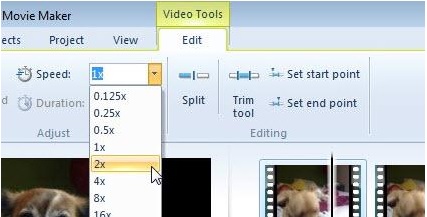
विंडोज़ मूवी मेकर एक उत्कृष्ट मुफ्त वीडियो संपादन कार्यक्रम है, लेकिन अन्य वीडियो संपादन अनुप्रयोगों की तुलना में इसमें कुछ क्षमताओं का अभाव है। विंडोज मूवी मेकर के अलावा एक और वीडियो एडिटिंग सॉफ्टवेयर देखने के लिए अगले भाग पर आगे बढ़ें, जबकि अभी भी मजबूत एडिटिंग टूल्स प्रदान करते हुए स्लो-मोशन इफेक्ट्स हैं।
भाग 2. वीडियो कन्वर्टर अल्टीमेट: स्लो मोशन वीडियो बनाने में सर्वश्रेष्ठ विकल्प
यदि आपको लगता है कि विंडोज़ मूवी मेकर आपकी वीडियो संपादन आवश्यकताओं के लिए अपर्याप्त है और आप ऑनलाइन वेब टूल एडिटर या अन्य गैर-मुक्त सॉफ़्टवेयर का सहारा नहीं लेना चाहते हैं, तो इसका उपयोग करें वीडियो कनवर्टर अंतिम अपने वीडियो बनाने और केवल एक क्लिक में धीमी गति का प्रभाव जोड़ने के लिए। वीडियो कन्वर्टर अल्टीमेट हर मीडिया प्लेयर, ऑनलाइन टूल, या यहां तक कि किसी वीडियो की प्लेबैक गति को समायोजित करने के लिए सॉफ्टवेयर के लिए सबसे अच्छे विकल्पों में से एक है। एक क्लिक के साथ प्लेबैक गति को बढ़ाने या घटाने की क्षमता के साथ, यह इंटरनेट का सबसे उपयोगकर्ता के अनुकूल सॉफ्टवेयर है। इसके अलावा, यह उच्च गुणवत्ता वाले वीडियो भी बनाता है, भले ही आप सामान्य गति के वीडियो को धीमी गति में बदलने जा रहे हों। यह कैसे होने वाला है, इसकी प्रक्रियाओं के बारे में अधिक जानने के लिए, यहां दिए गए चरणों का पालन करना है:
चरण 1। क्लिक करके सॉफ्टवेयर डाउनलोड करें मुफ्त डाउनलोड बटन। और एक बार .exe फ़ाइल डाउनलोड हो जाने के बाद, इसे इंस्टॉलेशन के साथ आगे बढ़ने के लिए खोलें। समाप्त होने तक प्रतीक्षा करें और क्लिक करें शुरू करें बटन।
मुफ्त डाउनलोडविंडोज 7 या उसके बाद के लिएसुरक्षित डाऊनलोड
मुफ्त डाउनलोडMacOS 10.7 या उसके बाद के लिएसुरक्षित डाऊनलोड
चरण 2। स्थापना के बाद, आप इसे लॉन्च करके सीधे सॉफ़्टवेयर पर आगे बढ़ सकते हैं। दबाएं उपकरण बॉक्स ऊपर दिए गए टैब के सबसे दाईं ओर फ़ीचर करें, फिर में वीडियो स्पीड कंट्रोलर संपादन शुरू करने का विकल्प।
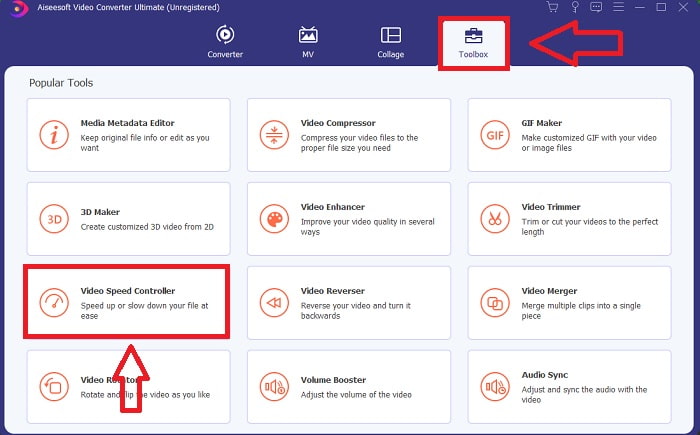
चरण 3। विंडो के बीच में एक नई विंडो खुलेगी। जिस वीडियो फ़ाइल को आप संपादित करना चाहते हैं उसे जोड़ने के लिए + क्लिक करें।
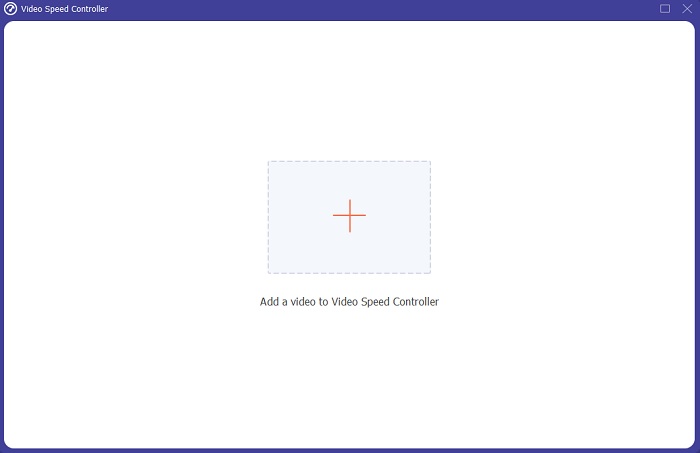
चरण 4। एक बार वीडियो फ़ाइल खोलने के बाद, आप वीडियो के नीचे प्रदर्शित विभिन्न प्लेबैक गति के बीच चयन कर सकते हैं, इस पर निर्भर करते हुए कि आप अपने वीडियो पर कितनी धीमी गति प्रभाव लागू करना चाहते हैं।
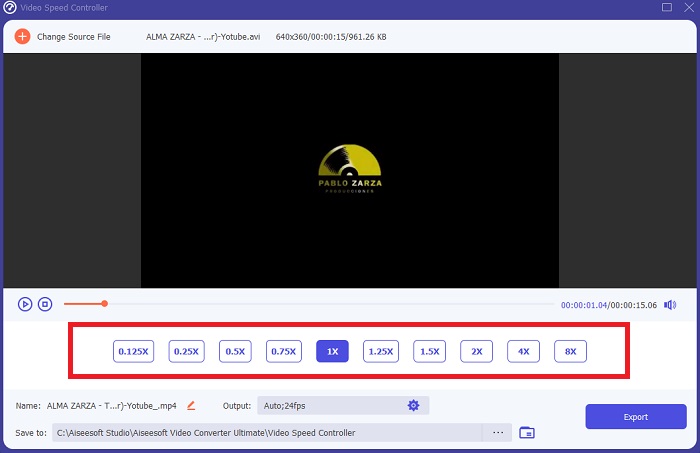
चरण 5। आप अपने वीडियो के आउटपुट को वीडियो के संदर्भ में संपादित कर सकते हैं जैसे प्रारूप, रिज़ॉल्यूशन, फ्रेम दर और गुणवत्ता, और ऑडियो जैसे नमूना दर और आउटपुट सेटिंग्स में बिटरेट। साथ ही, आप आउटपुट सेटिंग के ठीक नीचे निर्यात किए जाने वाले अपने वीडियो का गंतव्य चुन सकते हैं। इसे सेव करने के लिए पर क्लिक करें निर्यात विंडो के निचले दाएं कोने पर बटन और इसके समाप्त होने की प्रतीक्षा करें।
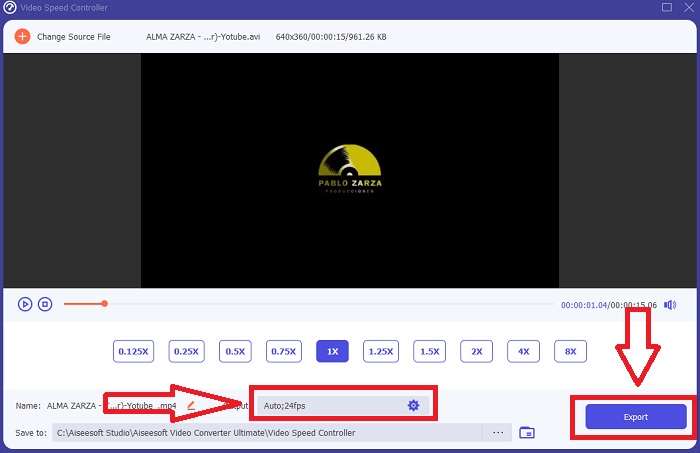
सम्बंधित:
टीएस फाइलों को कैसे कंप्रेस करें
M2TS फ़ाइलों को कैसे संपीड़ित करें
भाग 3. स्लो मोशन वीडियो बनाने के बारे में अक्सर पूछे जाने वाले प्रश्न
धीमी गति कैसे काम करती है?
स्लो-मोशन वीडियो फुटेज को रिकॉर्ड किए जाने की तुलना में धीमी फ्रेम दर पर फिर से चलाने की तकनीक है। हालांकि, यह किसी भी वीडियो के साथ काम नहीं करेगा - या कम से कम ठीक नहीं। आप यह सुनिश्चित करना चाहेंगे कि आप उचित फ्रेम दर पर रिकॉर्डिंग कर रहे हैं। यदि आप 120 फ्रेम प्रति सेकेंड शूट करते हैं और फिर इसे 24 फ्रेम प्रति सेकेंड पर वापस चलाते हैं, तो आपकी क्लिप 120/24 = 5 से 5 सेकेंड तक चलेगी। इस वीडियो को पांच बार धीमा किया गया है।
फ्रेम दर क्या है, और धीमी गति के लिए इसका क्या अर्थ है?
धीमी गति के लिए मुझे किस FPS का उपयोग करना चाहिए?
धीमी गति का वीडियो बनाने के लिए, आप विभिन्न प्रकार की फ़्रेम दर का उपयोग कर सकते हैं। वास्तव में, धीमी गति वाले वीडियो बनाने के लिए 24-30 FPS से अधिक की किसी भी फ्रेम दर का उपयोग किया जा सकता है, लेकिन उपस्थिति और अनुभव अलग होगा। अंगूठे की बात के रूप में, फ्रेम दर जितनी अधिक होगी, आपकी फिल्म उतनी ही धीमी हो सकती है। इसके अलावा, फ्रेम दर जितनी तेज होगी, आपकी धीमी गति वाली तस्वीर उतनी ही लंबी चलेगी। हालांकि, इसका मतलब यह नहीं है कि धीमा हमेशा बेहतर होता है। यह सब इस बात पर निर्भर करता है कि आप अपनी फिल्म को कितनी धीमी गति से दिखाना चाहते हैं और आप क्लिप को कितने समय तक चलाना चाहते हैं।
निष्कर्ष
वीडियो उत्पादन उद्योग में होने या केवल एक शौक के रूप में सामग्री बनाने का मतलब है कि आप अपने वीडियो को पहले या दूसरों से अलग कैसे बनाते हैं। यही कारण है कि अपने शस्त्रागार में बहुमुखी प्रतिभा जोड़ना महत्वपूर्ण है - आप कभी नहीं जान पाएंगे कि प्रत्येक दिन बीतने पर दर्शकों का ध्यान क्या आकर्षित करेगा। सबसे सरल में से एक यह सीख रहा है कि अपनी क्लिप की गति के साथ कैसे खेलें। स्लो-मोशन पहले से ही पूरे इंटरनेट पर हो सकता है, लेकिन यह हमेशा इस बात पर निर्भर करता है कि आप इसका उपयोग कैसे करते हैं और इसे अपना बनाते हैं। इसलिए, आपके पास ऐसा सॉफ़्टवेयर होना जो आपको विश्वास है कि आपके वीडियो की प्लेबैक गति को किसी भी समय निर्बाध रूप से संपादित करने में सक्षम होगा, काफी आवश्यक है। यह लेख स्लो-मोशन वीडियो बनाने के लिए किस सॉफ्टवेयर का उपयोग करना है, इसके साथ खुद को परिचित करने का सबसे सरल और सबसे अच्छा विकल्प प्रदान करेगा।



 वीडियो कनवर्टर अंतिम
वीडियो कनवर्टर अंतिम स्क्रीन अभिलेखी
स्क्रीन अभिलेखी


